The Beginning
品牌型号:iPhone13 pro
系统:iOS15.1
软件版本:
在手机设置界面中,点击通用。
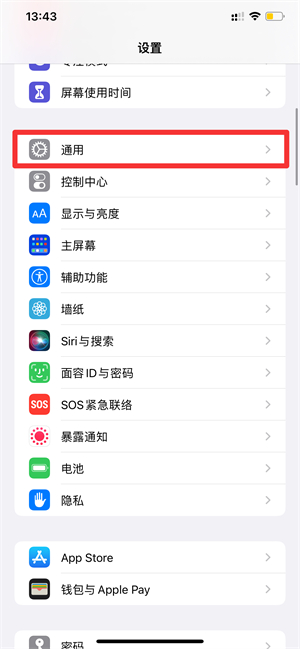
在通用界面中,点击键盘。
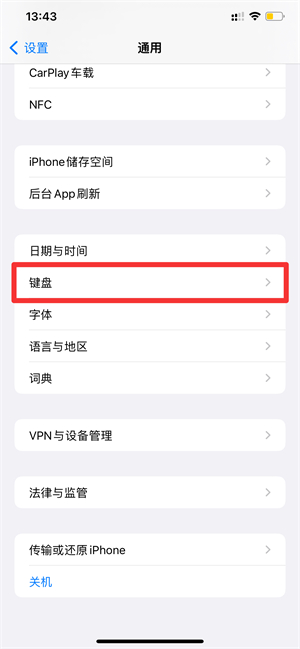
在键盘界面中,继续点击键盘。
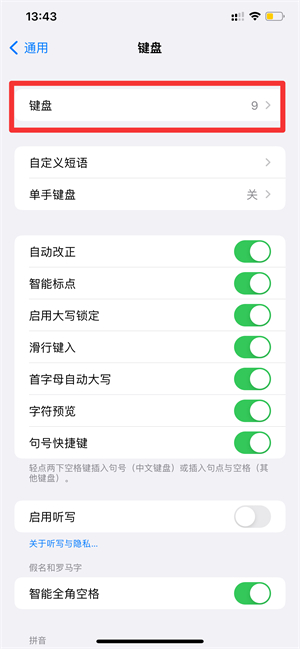
在展开的键盘界面中,点击添加新键盘。
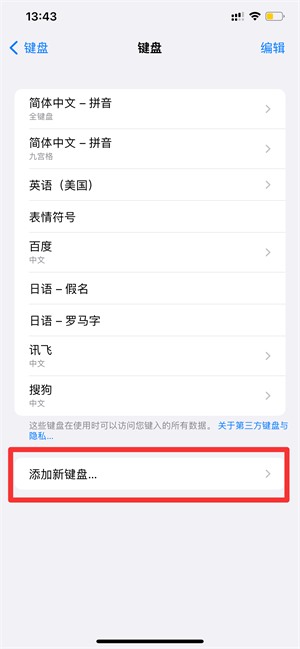
在添加新键盘界面中,点击简体中文。
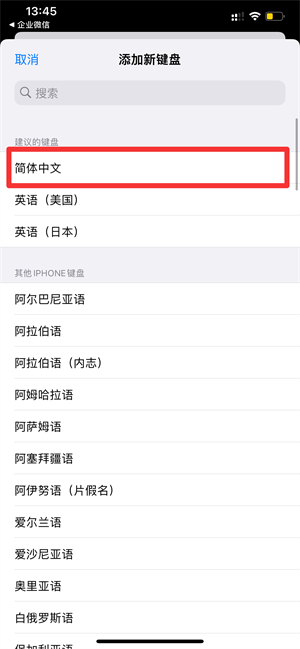
在简体中文界面中,勾选手写并完成即可。
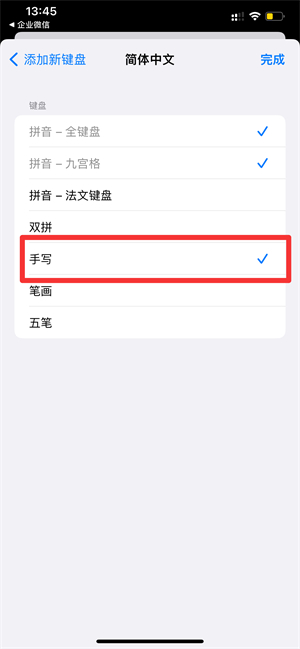
THE END





